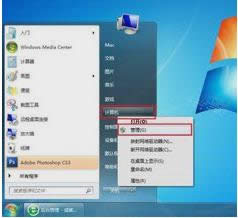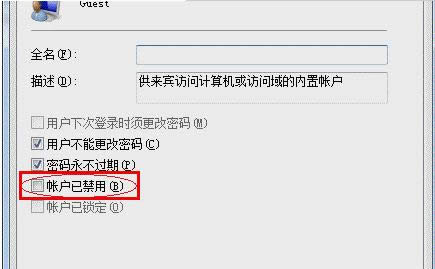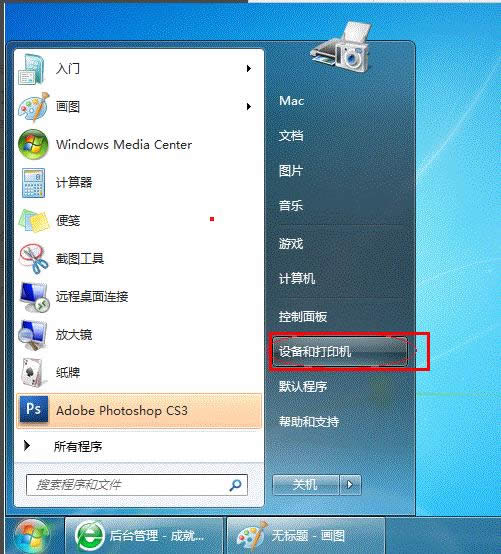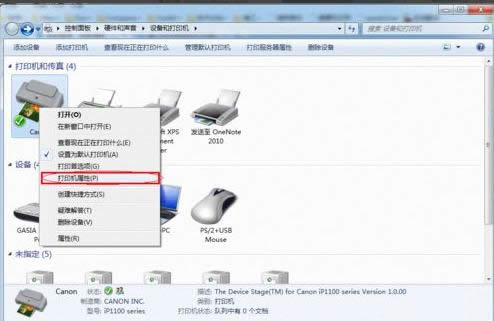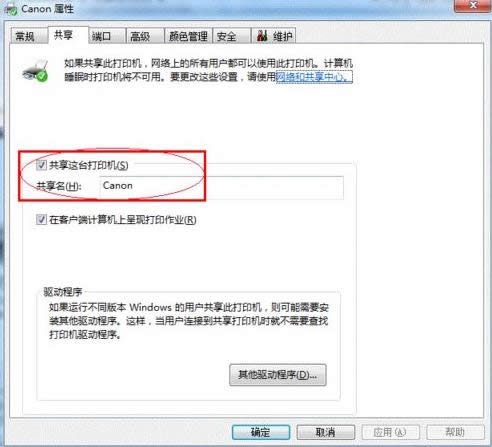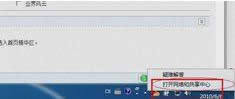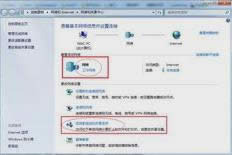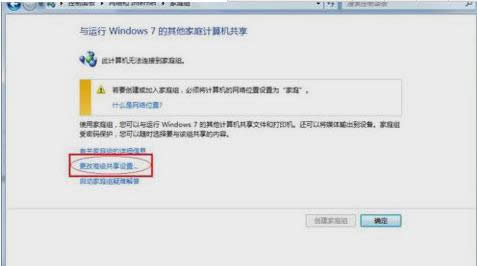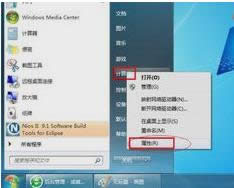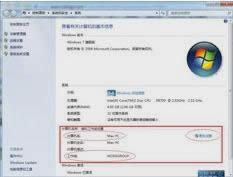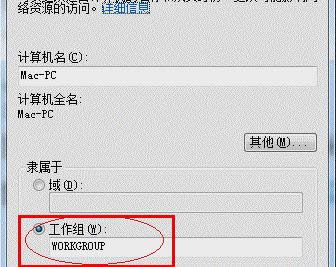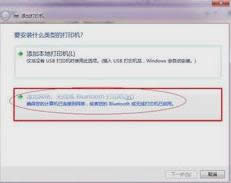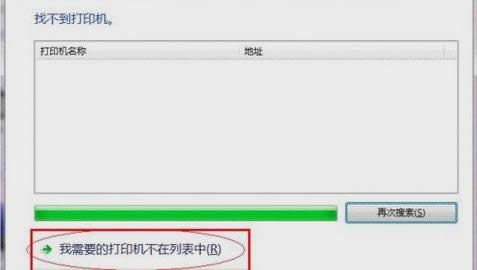打印機共享設置,本教程教您打印機共享怎樣設置
發布時間:2021-05-14 文章來源:xp下載站 瀏覽:
|
Windows 7,中文名稱視窗7,是由微軟公司(Microsoft)開發的操作系統,內核版本號為Windows NT 6.1。Windows 7可供家庭及商業工作環境:筆記本電腦 、平板電腦 、多媒體中心等使用。和同為NT6成員的Windows Vista一脈相承,Windows 7繼承了包括Aero風格等多項功能,并且在此基礎上增添了些許功能。 打印機是一臺跟復印機差不多大小的機器。我們經常可以聽到別人說“來,幫我把這份資料打印出來”,然后聽到的人就會去打印。這就是打印機最常見的作用。我們今天要說的就是怎么設置打印機的共享。 打印機,這就是當你在網上有文件需要把它變成紙質版的時候,就需要通過打印機來完成。它可以把你網頁上的文件通過機器打印在紙上。那打印機的共享要怎么設置呢?今天就讓我們一起來看看打印機的共享怎么設置吧~
打印機共享載圖1 1.取消Guest用戶的禁用。首先我們打開“開始”,找到“計算機”鼠標右鍵點擊找到“管理”并點擊,然后進入之后找到“Guest”雙擊進入,然后點開“屬性”,看看“用戶已禁用,這一選項有沒有被選上,有的話就取消勾選。(記住這一項是不能選的)”
打印機共享設置載圖2
打印機共享載圖3
打印機共享設置載圖4 2.設置共享打印機。按照下圖找到設備和打印機,并點擊進入,進入之后,在按照下圖所示找到并點擊“打印機屬性”,進去之后勾選“共享這臺打印機”,再點確定即可。
打印機共享載圖5
打印機共享載圖6
打印機共享設置載圖7 3.高級共享設置。點擊桌面右下方的網絡連接圖標。然后點打開“打開網絡和共享中心”,先要記住“網絡”那里所顯示的網絡類型,然后再點“選擇家庭組和共享選項”,再點擊“更改高級共享設置”,如果是家庭或者工作網絡的話,“更改高級共享設置”可以如下圖所示那樣設置,設置完之后要點保存
共享設置載圖8
打印機共享設置載圖9
打印機共享設置載圖10 如果是公共網絡,設置的話和上面類似,但相應地應該是“公共”下面的選項,不是“家庭和工作”下面的。 4.設置工作組。先點開“開始”,找到“計算機”,在右鍵點擊打開“屬性”,確定局域網內的電腦是不是都是處于一個工作組。如下圖所示,找到“工作組”,如果電腦的工作組不同,那就要點更改設置,(設置完之后要重啟電腦,才會生效的,記住!)如果是一樣的就不用做更改。
共享設置載圖11
共享設置載圖12
打印機共享設置載圖13 5.在其他電腦上添加目標打印機。 這個操作時要在局域網內的其他需要共享打印機上的電腦上操作。 先進入“控制面板”,然后打開“設備和打印機”,再點擊“添加打印機”,在選擇“添加網絡,無線或bluetooth打印機”再點下一步。然后系統會自動搜索可以用的打印機。然后跟著提示操作即可。如果電腦搜索不出來,那就點“我需要的打印機不在列表中”,點“下一步”。 點“瀏覽打印機”,點下一步,然后找到連接著的電腦之后點選擇。然后選擇目標打印機,在店選擇。然后系統就會自動找到這個打印機的驅動并安裝好。那這樣打印機就添加好了。
共享設置載圖14
打印機共享載圖15
打印機共享載圖16 以上就是教程啦~ 打印機共享載圖17 Windows 7簡化了許多設計,如快速最大化,窗口半屏顯示,跳轉列表(Jump List),系統故障快速修復等。Windows 7將會讓搜索和使用信息更加簡單,包括本地、網絡和互聯網搜索功能,直觀的用戶體驗將更加高級,還會整合自動化應用程序提交和交叉程序數據透明性。 |